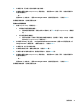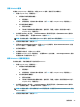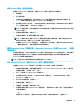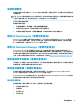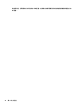user's guidance
變更 DriveLock 密碼(僅限特定產品)
若要在 Computer Setup(電腦設定)中變更 DriveLock 密碼,請依照下列步驟執行:
1. 關閉電腦。
2. 按下電源按鈕。
3. 出現 DriveLock 密碼提示時,輸入目前的 DriveLock 使用者密碼或您正在變更的主要密碼,按
Enter,然後按下或點選 f10 以進入 Computer Setup(電腦設定)。
4. 依序選取 Security(安全性)、Hard Drive Utilities(硬碟公用程式)或 Hard Drive Tools(硬碟工
具)(僅限特定產品)、DriveLock,然後按 Enter。
附註:針對特定產品,您可能需要輸入 BIOS 管理員密碼,然後選取 Set DriveLock Password(設定
DriveLock 密碼)。
5. 選取您要管理的硬碟,然後按 Enter。
6. 選擇以變更密碼,然後依照螢幕提示輸入密碼。
附註:只有在步驟 3 出現輸入 DriveLock 密碼的提示時提供主要密碼後,選取 Change DriveLock
Master Password(變更 DriveLock 主密碼 )選項才為可見。
7. 若要結束 Computer Setup(電腦設定),請選取 Main(主功能表),選取 Save Changes and Exit
(儲存變更並結束),然後依照螢幕上的指示繼續執行。
使用 Computer Setup(電腦設定)Automatic DriveLock(自動 DriveLock)(僅限
特定產品)
在多使用者環境中,您可以設定自動 DriveLock 密碼。在啟用自動 DriveLock 密碼的情況下,會為您建立
隨機的使用者密碼和
DriveLock 主要密碼。當使用者通過密碼認證後,會以相同的隨機使用者和
DriveLock 主要密碼為磁碟機解鎖。
附註:
必須設定 BIOS 管理員密碼後才能存取自動 DriveLock 功能。
輸入 Automatic DriveLock(自動 DriveLock)密碼(僅限特定產品)
若要啟用 Computer Setup(電腦設定)中的自動 DriveLock 密碼,請依照下列步驟執行:
1. 開啟或重新啟動電腦,然後當螢幕底部顯示「Press the ESC key for Startup Menu(按下 esc 鍵以開
啟啟動功能表)」訊息時,按下 esc 鍵。
2. 按下 f10 鍵以進入 Computer Setup(電腦設定)。
3. 依序選取 Security(安全性)、Hard Drive Tools(硬碟工具)、Automatic DriveLock(自動
DriveLock),然後按 Enter。
4. 輸入 BIOS 管理員密碼,然後按 Enter。
5. 選取內建硬碟,然後按 Enter。
6. 閱讀警告。若要繼續,請選取 YES(是)。
7. 若要儲存變更並結束 Computer Setup(電腦設定),請選取 Save(儲存)圖示,然後依照螢幕上
的指示繼續執行。
- 或 -
選取 Main(主功能表),選取 Save Changes and Exit(儲存變更並結束),接著按 Enter。
使用密碼
45